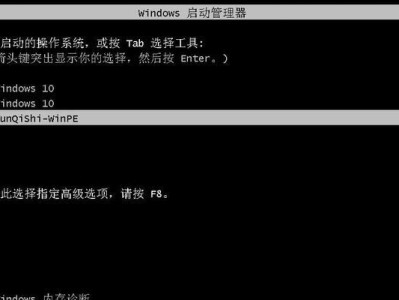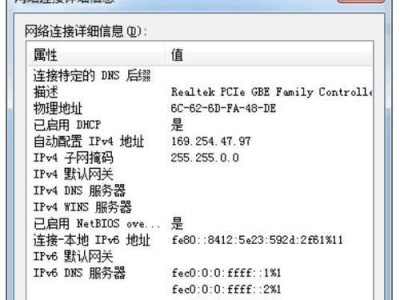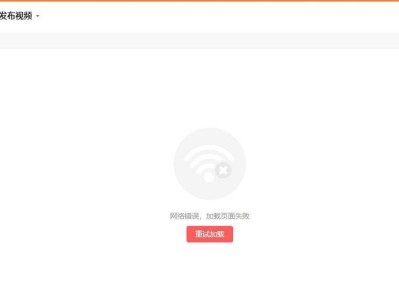在使用电脑时,有时会遇到电脑声音提示错误无法播放的问题。这不仅会影响我们的音频体验,还可能影响到工作和娱乐。本文将介绍一些常见的故障原因,并提供解决方法,帮助读者快速解决电脑声音无法播放的问题。
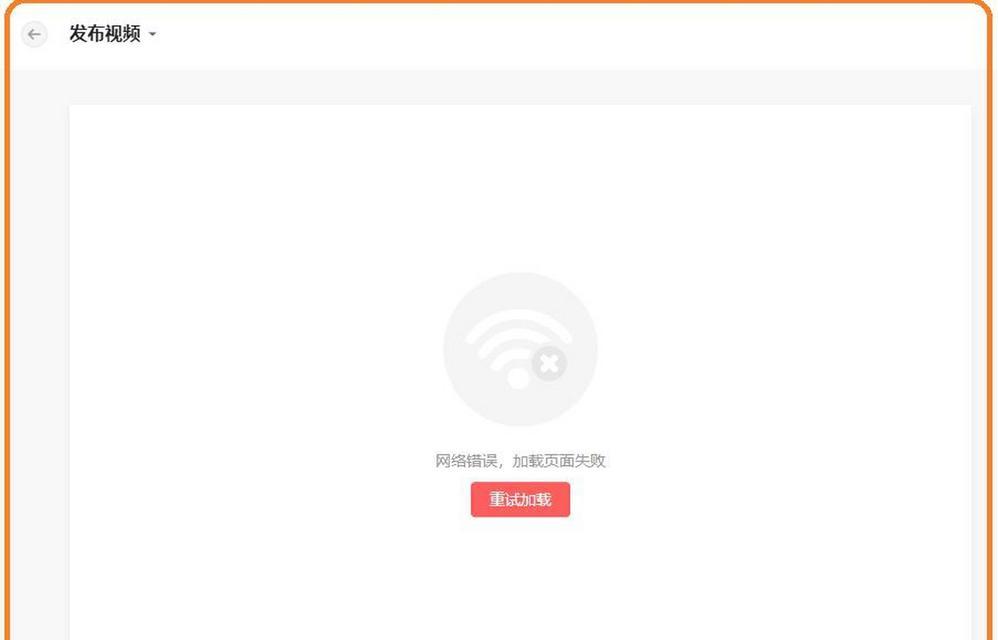
检查音量设置
通过调节电脑音量,可以解决很多声音无法播放的问题。我们可以点击任务栏上的音量图标,检查音量设置是否正常。
检查音频设备连接
如果电脑声音无法播放,我们需要检查外部音频设备(如耳机、扬声器)是否正确连接。确保插头与插孔紧密连接,没有松动或断裂。
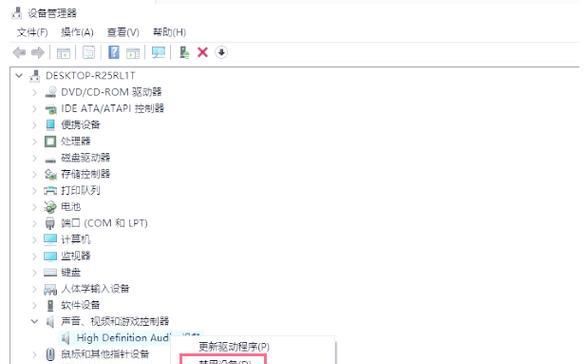
更新声卡驱动程序
声卡驱动程序过时或损坏也可能导致电脑声音无法播放。我们可以通过访问电脑制造商的官方网站或使用驱动程序更新工具来更新驱动程序。
检查默认播放设备
在某些情况下,电脑可能会将声音输出到不正确的设备上,导致无法播放声音。我们可以通过打开“控制面板”-“声音”来检查和更改默认播放设备。
运行音频故障排除工具
现代操作系统通常都有内置的音频故障排除工具,可自动检测和修复常见的声音问题。我们可以运行这些工具来解决电脑声音无法播放的问题。
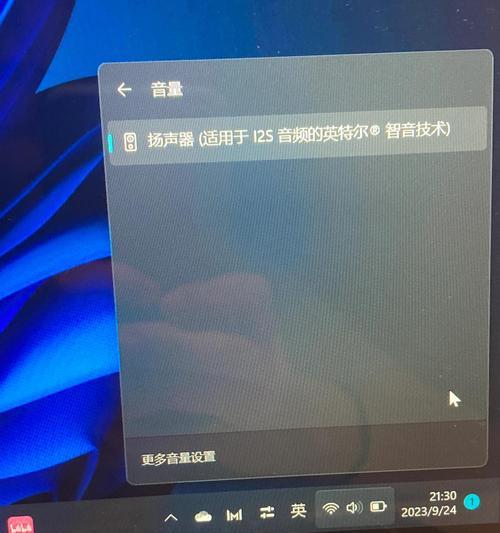
检查多媒体应用程序设置
有时,多媒体应用程序的设置也可能导致声音无法播放。我们可以进入应用程序的设置界面,检查音频输出相关的选项是否正确设置。
清理音频设备连接口
如果电脑声音无法播放,也有可能是连接口上的灰尘或污垢导致的。我们可以使用棉签或气罐清洁连接口,确保信号传输畅通。
关闭其他应用程序
有时,电脑同时运行多个应用程序会导致声音无法播放。我们可以尝试关闭其他应用程序,释放系统资源,以便正常播放声音。
检查操作系统更新
操作系统更新往往包含修复声音问题的补丁。我们可以检查操作系统是否有可用的更新,并安装这些更新以解决声音无法播放的问题。
检查硬件故障
如果经过上述排除方法后,电脑声音仍无法播放,可能是硬件故障引起的。我们可以联系专业维修人员进行检修或更换相关硬件。
尝试系统还原
如果电脑声音在最近的某个时间点突然无法播放,我们可以尝试使用系统还原功能将电脑恢复到正常工作状态。
重新安装音频驱动程序
如果声卡驱动程序损坏或错误配置,我们可以尝试卸载并重新安装音频驱动程序,以解决电脑声音无法播放的问题。
联系技术支持
如果经过多次尝试仍无法解决声音无法播放的问题,我们可以联系电脑制造商或专业技术支持团队寻求帮助和进一步的指导。
预防措施
为了避免电脑声音无法播放的问题,我们可以定期清理连接口、更新驱动程序、避免安装不受信任的应用程序等。
无法播放声音是电脑使用中常见的问题之一。通过检查音量设置、设备连接、驱动程序、默认播放设备等,以及尝试运行故障排除工具和清理连接口等方法,我们可以解决电脑声音无法播放的问题,并确保良好的音频体验。如果问题依然存在,我们应该寻求专业技术支持。